การเข้ารหัสไฟล์ - EFS
สวัสดีเพื่อน! ในบทความนี้เราจะจัดการกับระบบการเข้ารหัสข้อมูล อีเอฟเอสและคุณจะนำไปใช้ในการผลิตได้อย่างไร การเข้ารหัสไฟล์- โดยปกติแล้วข้อมูลจะถูกเข้ารหัสเพื่อจำกัดการเข้าถึงของบุคคลที่สาม และโดยเฉพาะอย่างยิ่งสำหรับสิ่งนี้ Microsoft ได้พัฒนาระบบเข้ารหัสข้อมูล EFS เริ่มตั้งแต่ Windows 2000 และระบบปฏิบัติการเวอร์ชันใหม่กว่าทั้งหมด จะมีระบบการเข้ารหัสข้อมูล ต่างจาก BitLocker คุณสามารถใช้ EFS เพื่อเข้ารหัสไฟล์และโฟลเดอร์แต่ละไฟล์ได้ เพื่อใช้ประโยชน์จากสิทธิประโยชน์ทั้งหมด คุณต้องมีระบบปฏิบัติการที่มีตำแหน่ง Professional หรือสูงกว่า EFS เป็นส่วนขยายของระบบไฟล์ NTFS EFS จะไม่ทำงานบนระบบไฟล์อื่น เมื่อคัดลอกข้อมูลที่เข้ารหัสไปยังดิสก์ด้วยระบบไฟล์อื่นที่ไม่ใช่ NTFS ข้อมูลทั้งหมดจะถูกถอดรหัสโดยอัตโนมัติ
ระบบเข้ารหัสข้อมูล EFS เข้ารหัสข้อมูลอย่างโปร่งใสให้กับผู้ใช้ นั่นคือผู้ใช้พูดว่า "เข้ารหัสโฟลเดอร์" และข้อมูลทั้งหมดในนั้นจะถูกเข้ารหัสโดยอัตโนมัติ เมื่อเข้าถึงไฟล์ที่เข้ารหัส ไฟล์เหล่านั้นจะถูกถอดรหัสโดยอัตโนมัติ นี่คือข้อดีประการหนึ่งของ EFS เหนือการสร้างไฟล์เก็บถาวรรหัสผ่าน
ไม่ แน่นอนว่าการเก็บถาวรนั้นสะดวก แต่ไม่ได้เป็นสากลมากนัก คุณต้องแตกไฟล์เก็บถาวร ทำงานกับไฟล์ และอย่าลืมแพ็คอีกครั้ง + ยิ่งไปกว่านั้น เมื่อคุณลบไฟล์ที่คุณสร้างไฟล์เก็บถาวรด้วยรหัสผ่าน ไฟล์เหล่านั้นจะไม่ถูกลบออกทางกายภาพ และนี่คือช่องว่างในการป้องกัน
EFS ทำงานดังนี้ เมื่อจำเป็นต้องเข้ารหัสไฟล์ ระบบจะสร้างคีย์สุ่มที่เรียกว่า FEK - คีย์การเข้ารหัสไฟล์- คีย์นี้จะเข้ารหัสไฟล์โดยใช้อัลกอริธึมการเข้ารหัสแบบสมมาตร สมมาตรหมายถึงไฟล์ถูกเข้ารหัสและถอดรหัสด้วยคีย์เดียว - FEK
ครั้งแรกที่คุณต้องการเข้ารหัสข้อมูล Windows จะสร้างขึ้น สองปุ่มผู้ใช้: เปิดและปิด- FEK ถูกเข้ารหัสโดยใช้อัลกอริธึมที่ไม่สมมาตรโดยใช้กุญแจสาธารณะของผู้ใช้ อัลกอริธึมการเข้ารหัสแบบอสมมาตรหมายความว่าไฟล์ถูกเข้ารหัสด้วยคีย์เดียว (ในกรณีของเราคือคีย์สาธารณะ) และถอดรหัสด้วยอีกคีย์หนึ่ง (ส่วนตัว) FEK ที่เข้ารหัสจะถูกเขียนถัดจากไฟล์ที่เข้ารหัส
คีย์ส่วนตัวถูกเข้ารหัสด้วยรหัสผ่านของผู้ใช้ ดังนั้นความปลอดภัยของข้อมูลของคุณโดยตรงขึ้นอยู่กับความซับซ้อนของรหัสผ่านของคุณ ดังนั้นจึงแนะนำให้ระบุด้วยอักขระมากกว่า 8 ตัว รวมทั้งอักษรตัวพิมพ์เล็กและตัวพิมพ์ใหญ่ ตัวเลข และอักขระพิเศษ
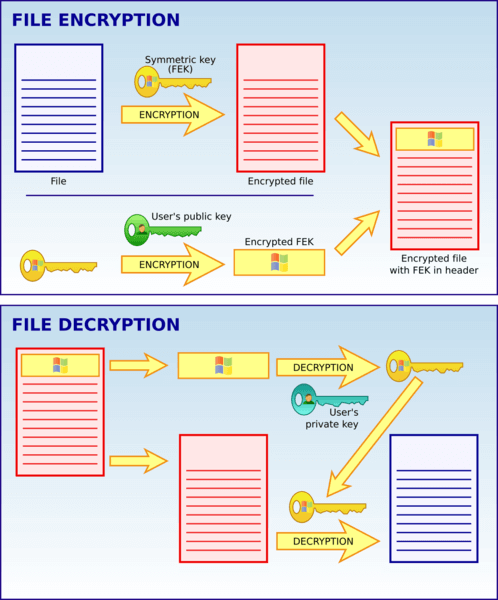
หากต้องการถอดรหัสข้อมูล คุณต้องเข้าสู่ระบบด้วยบัญชีของผู้ใช้ที่เข้ารหัสไฟล์ ในกรณีนี้ คีย์ส่วนตัวจะถูกถอดรหัสโดยอัตโนมัติเมื่อป้อนรหัสผ่านที่ถูกต้อง เมื่อใช้อย่างหลัง FEK จะถูกถอดรหัส - คีย์การเข้ารหัสไฟล์ซึ่งถอดรหัสไฟล์ที่ต้องการ
การเข้ารหัสไฟล์
คุณสามารถเข้ารหัสไฟล์ได้ดังนี้ ใช้ปุ่มเมาส์ขวาบนไฟล์เรียกเมนูบริบทแล้วเลือก คุณสมบัติ- บนแท็บทั่วไป ในส่วนแอตทริบิวต์ คลิก อื่นๆ…
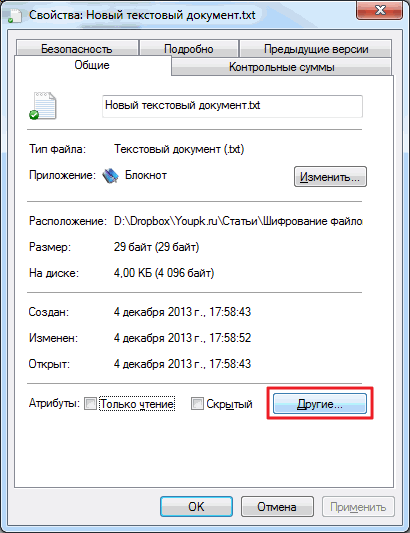
ในหน้าต่างที่เปิดขึ้น ให้ทำเครื่องหมาย และตกลง
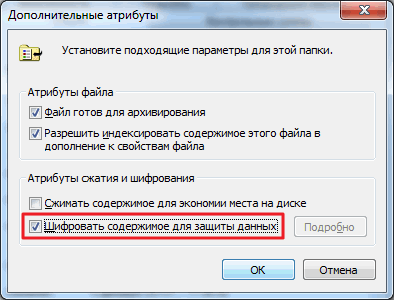
คลิก Apply หรือ OK ในหน้าต่างคุณสมบัติเอกสาร คำเตือนการเข้ารหัสปรากฏขึ้นที่ใด ขอแนะนำให้เข้ารหัสโฟลเดอร์ที่มีโฟลเดอร์นั้นพร้อมกับไฟล์- เลือกตัวเลือกที่แนะนำแล้วคลิกตกลง
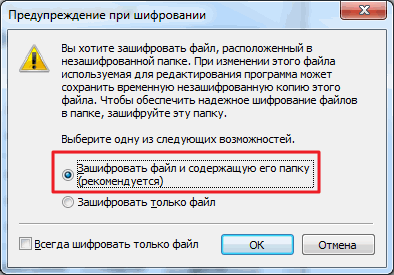
หน้าต่างเดียวกันนี้จะอธิบายว่าทำไมจึงจำเป็นต้องเข้ารหัสโฟลเดอร์พร้อมกับไฟล์ เนื่องจากโปรแกรมแก้ไขจะสร้างไฟล์ชั่วคราวที่จะไม่ถูกเข้ารหัส โดยปกติแล้วไฟล์ชั่วคราวจะถูกลบ แต่โปรแกรมอาจหยุดทำงานหรือไฟฟ้าดับในคอมพิวเตอร์ และคุณไม่มีไฟล์ . ในกรณีนี้ ไฟล์ชั่วคราวจะยังคงอยู่และจะไม่ได้รับการเข้ารหัส และนี่คือช่องโหว่ด้านความปลอดภัยอีกประการหนึ่ง ดังนั้นจึงขอแนะนำให้เข้ารหัสไฟล์พร้อมกับโฟลเดอร์ที่มีไฟล์นั้น หรือเข้ารหัสทั้งโฟลเดอร์พร้อมเนื้อหาทั้งหมด
ไฟล์ที่เข้ารหัสมักจะทำเครื่องหมายเป็นสีเขียวหากระบุไว้ในการตั้งค่า
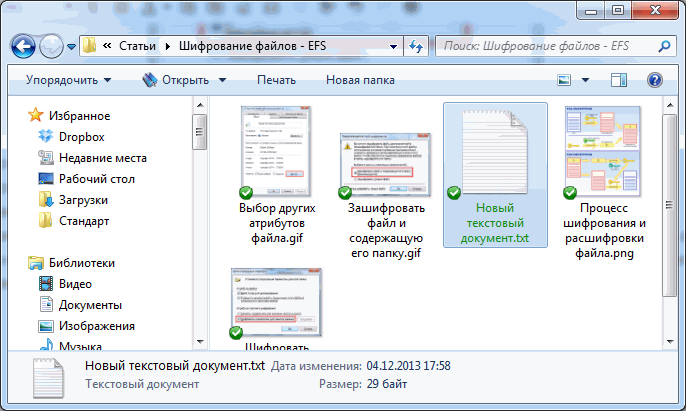
คุณสามารถตรวจสอบได้ดังต่อไปนี้ ใน Explorer บนแถบเครื่องมือ คลิก จัดและเลือก ตัวเลือกโฟลเดอร์และการค้นหา
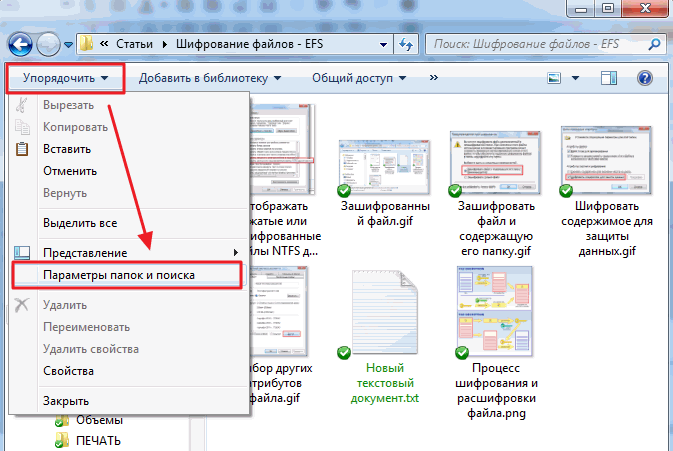
ในหน้าต่างตัวเลือกโฟลเดอร์ ให้ไปที่แท็บ ดูและทำเครื่องหมายในช่อง
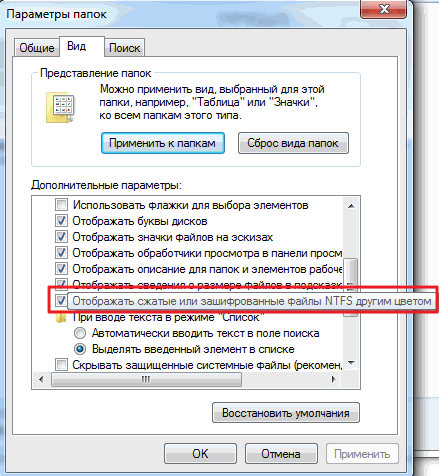
เป็นที่น่าสังเกตว่าในระบบปฏิบัติการ Windows คุณสามารถเข้ารหัสไฟล์หรือบีบอัดไฟล์เพื่อประหยัดพื้นที่ได้ ฉันสงสัยว่าใครจะประหยัดได้ในยุคฮาร์ดไดรฟ์ 3, 4 และ 5 เทราไบต์
ถอดรหัสไฟล์คุณสามารถคัดลอกไปยังโฟลเดอร์ที่ไม่ได้เข้ารหัส และยกเลิกการเลือกช่องที่เกี่ยวข้องในกล่องแอตทริบิวต์อื่นๆ
เพื่อความสะดวกในการเข้ารหัสและถอดรหัสไฟล์ คุณสามารถเปิดใช้งานรายการที่เกี่ยวข้องในเมนูบริบทได้
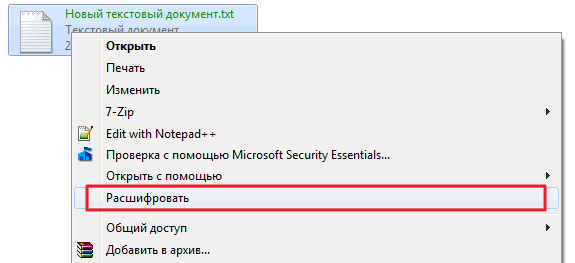
ทำได้โดยการแก้ไขรีจิสทรี เรียกยูทิลิตี้ regedit จากการค้นหาในเมนู Start
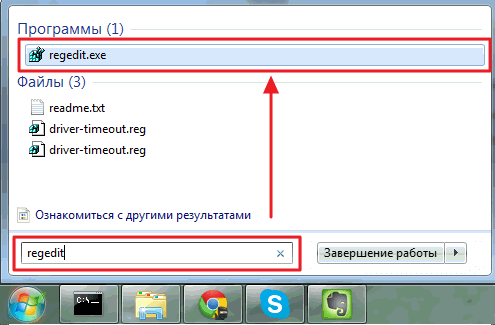
ไปที่ส่วน
HKEY_LOCAL_MACHINE\SOFTWARE\Microsoft\Windows\CurrentVersion\Explorer\ขั้นสูง
และสร้างพารามิเตอร์
"EncryptionContextMenu"=dword:00000001
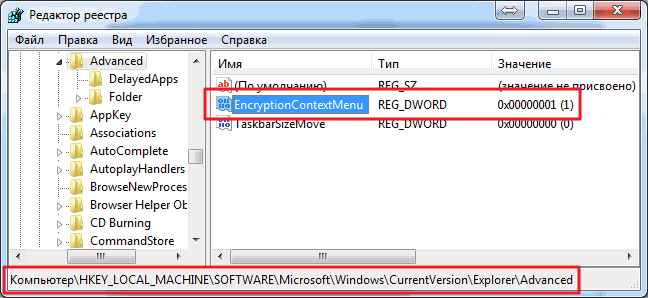
หากต้องการสร้างพารามิเตอร์ ให้คลิกขวาที่พื้นที่ว่างแล้วเลือก ใหม่ > ค่า DWORD (32 บิต)
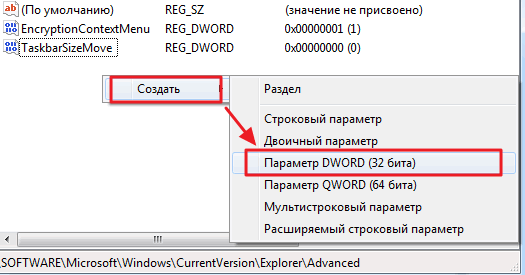
มันใช้งานได้สำหรับฉันแม้ว่า Windows 7 จะเป็น 64 บิตก็ตาม
ตอนนี้คุณมีรายการที่เกี่ยวข้องรวมอยู่ในเมนูแล้ว และการเข้ารหัสจะง่ายยิ่งขึ้น
ใบรับรอง
ครั้งแรกที่คุณเข้ารหัสบางสิ่ง จะมีการสร้างคีย์ขึ้นมาสองคีย์: คีย์สาธารณะและคีย์ส่วนตัว ปุ่มเปิดใช้เพื่อเข้ารหัสปุ่ม FEK และปุ่มปิดจะถูกถอดรหัส คีย์ทั้งสองนี้ (สาธารณะและส่วนตัว) จะอยู่ในใบรับรอง ดังนั้นใบรับรองเหล่านี้จึงสามารถส่งออกเพื่อถอดรหัสข้อมูลบนคอมพิวเตอร์เครื่องอื่นได้
ทำได้ดังนี้
หากคุณมีคำอธิบายที่ง่ายกว่านี้เกี่ยวกับวิธีการทำงานของระบบเข้ารหัสไฟล์ EFS โปรดแชร์ในความคิดเห็น
